Wyszukiwanie w Windows 7 nie działa
W systemie Windows 7 wyszukiwanie systemu jest realizowane na bardzo dobrym poziomie i doskonale spełnia swoją funkcję. Dzięki właściwemu indeksowaniu folderów i plików na komputerze, wyszukiwanie niezbędnych danych odbywa się w ułamku sekundy. Ale w pracy tej usługi mogą pojawić się błędy.
Spis treści
Poprawianie błędów w wyszukiwaniu
W przypadku usterek użytkownik widzi błąd tego rodzaju:
"Не удаётся найти "search:query=поисковый запрос". Проверьте, правильно ли указано имя и повторите попытку"
Zastanów się, jak rozwiązać ten problem.
Metoda 1: Przetestuj usługę
Przede wszystkim musisz sprawdzić, czy jest włączona usługa "Wyszukiwanie w systemie Windows" .
- Przejdź do menu "Start" , kliknij na PCM w "Komputer" i przejdź do "Zarządzania" .
- W oknie, które zostanie otwarte, w lewym panelu wybierz "Usługi" . Na liście szukamy "Windows Search" .
- Jeśli usługa nie działa, kliknij ją i wybierz "Start" .
- Ponownie kliknij usługę PKM i przejdź do "Właściwości" . W podsekcji "Typ uruchomienia" ustawiamy element "Automatycznie" i klikamy "OK" .
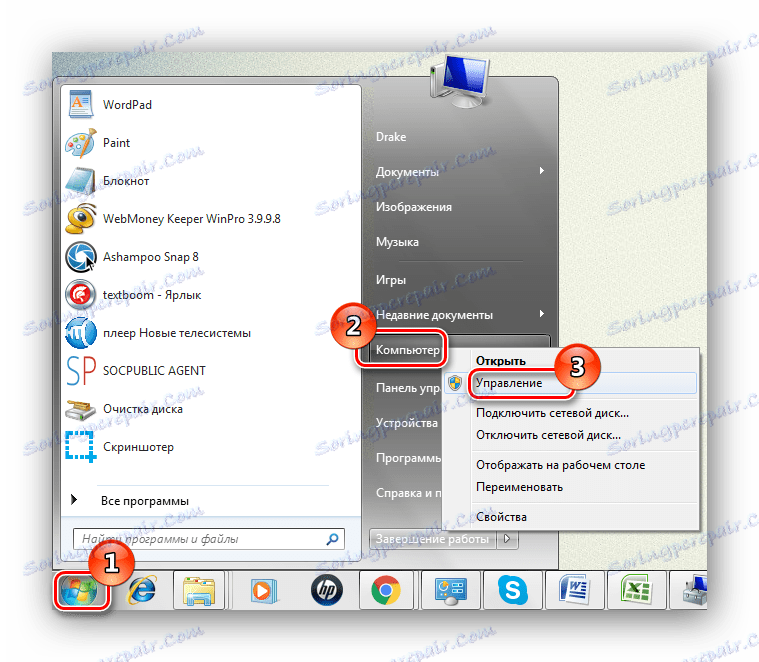
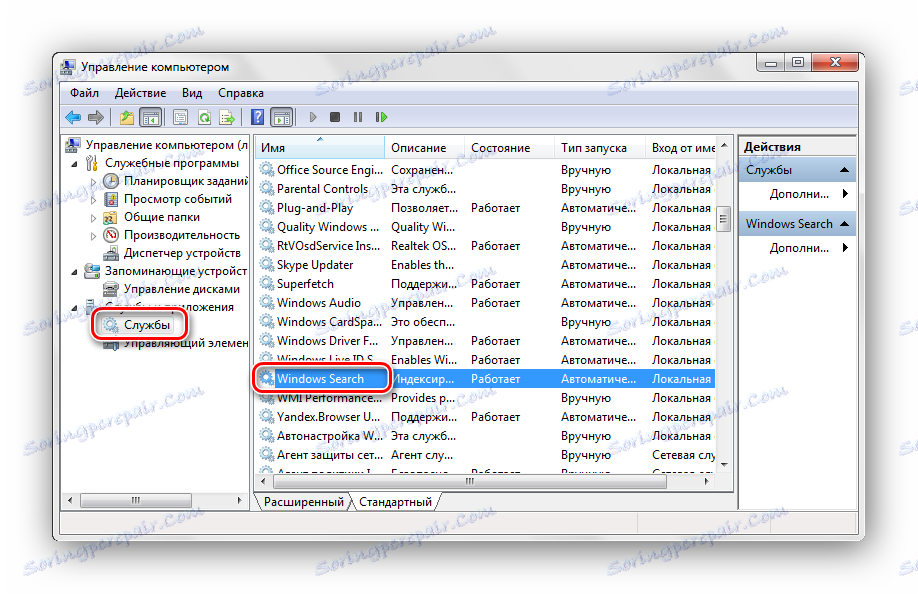
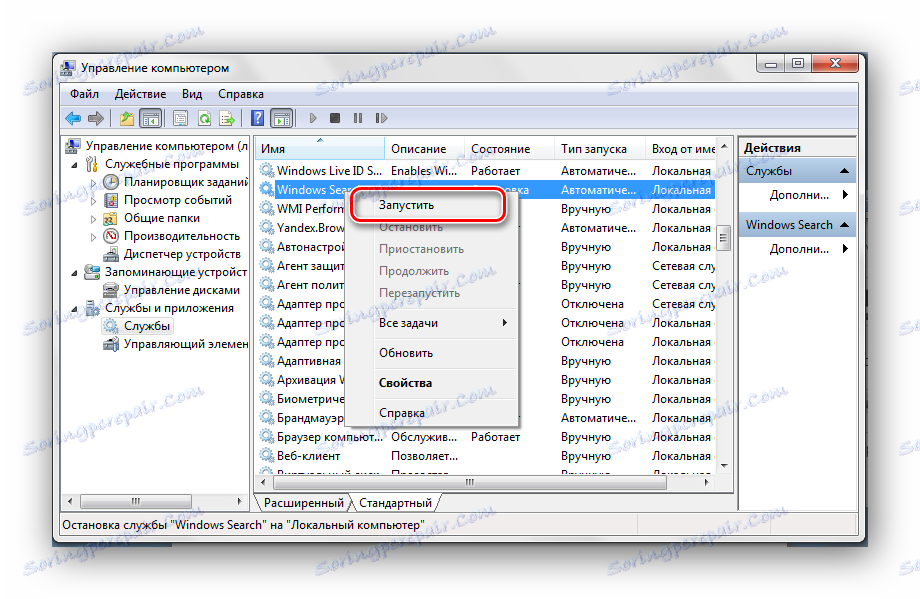
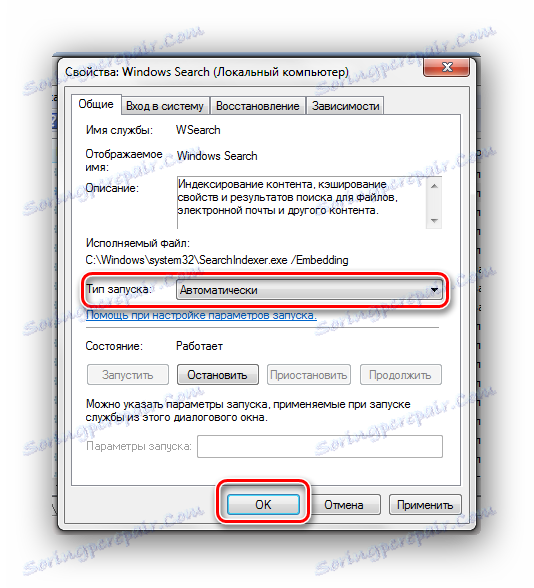
Metoda 2: Opcje folderów
Błąd może wystąpić z powodu nieprawidłowych parametrów wyszukiwania w folderach.
- Mijamy ścieżkę:
Панель управленияВсе элементы панели управленияПараметры папок - Przechodzimy do zakładki "Szukaj" , następnie klikamy "Przywróć wartości domyślne" i kliknij "OK" .

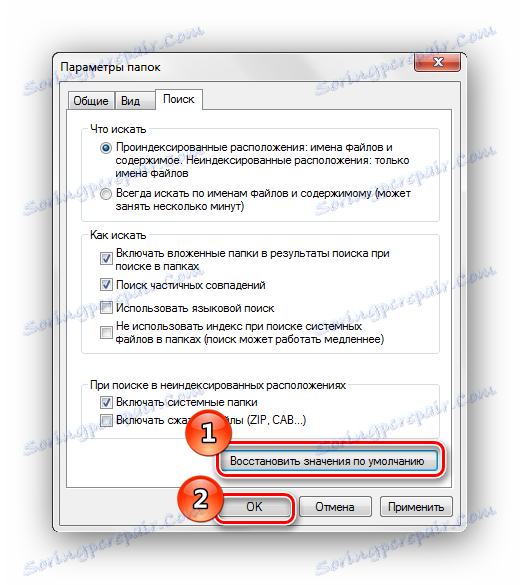
Metoda 3: Indeksowanie parametrów
Aby wyszukać pliki i foldery tak szybko, jak to możliwe, Windows 7 używa indeksu. Zmiana ustawień tego parametru może prowadzić do błędów w wyszukiwaniu.
- Mijamy ścieżkę:
Панель управленияВсе элементы панели управленияПараметры индексирования - Klikamy na tekst "Edytuj" . Na liście "Modyfikuj wybrane lokalizacje" zaznacz wszystkie elementy, kliknij "OK" .
- Powróćmy do okna "Parametry indeksowania" . Kliknij przycisk "Zaawansowane" i kliknij element "Przebuduj" .
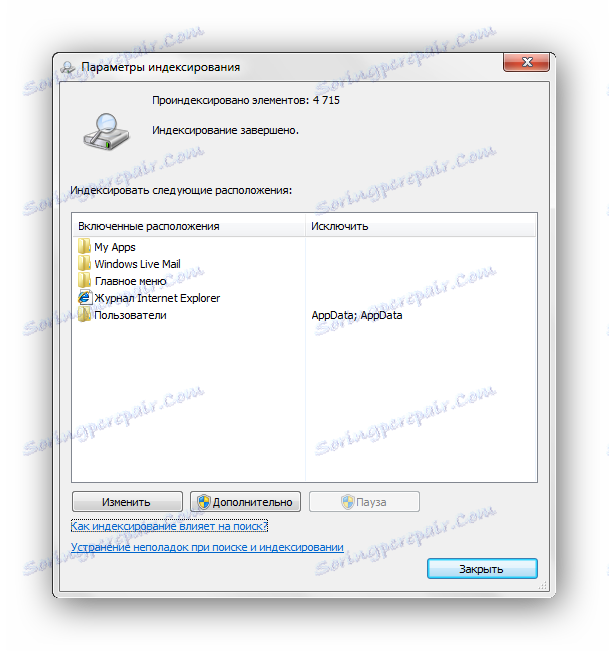
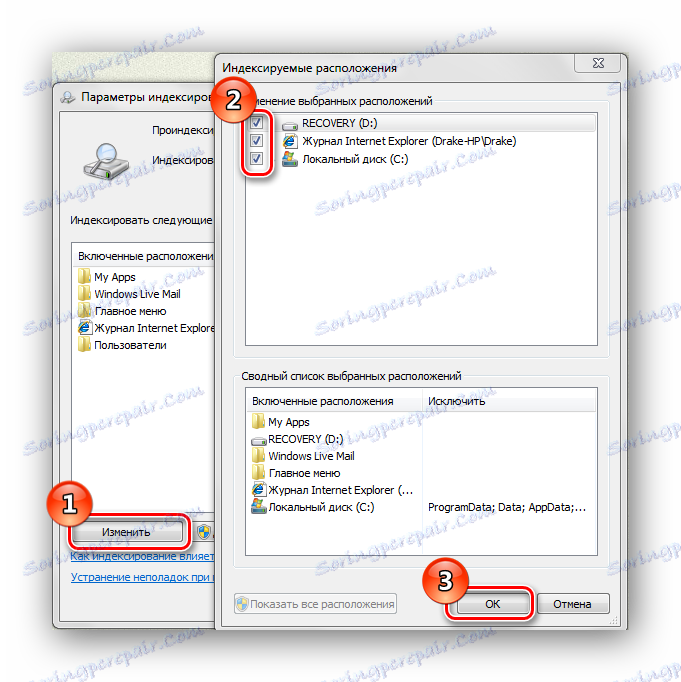
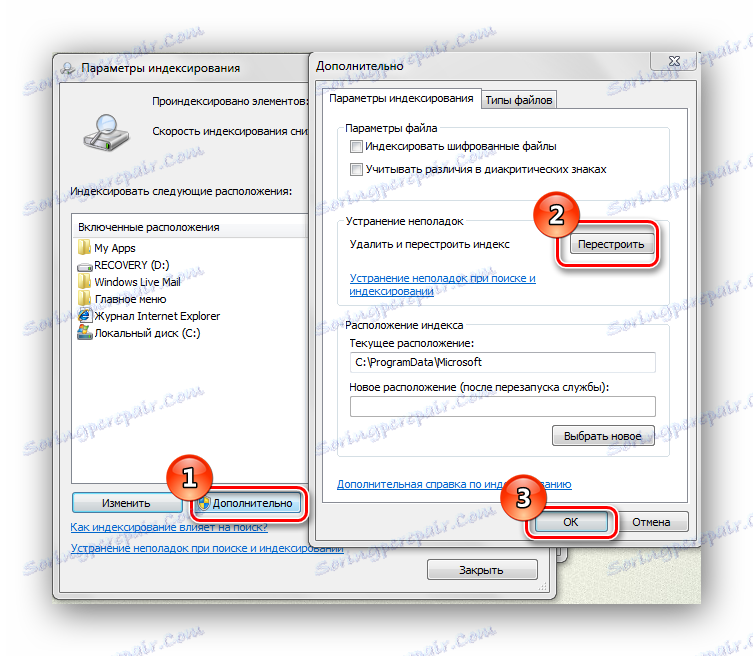
Metoda 4: Właściwości paska zadań
- Kliknij pasek zadań i wybierz Właściwości .
- W zakładce "Menu Start" przejdź do "Konfiguruj ..."
- Musisz upewnić się, że zaznaczone jest "Szukaj w publicznych folderach" i zaznaczone jest pole wyboru "Wyszukaj programy i komponenty panelu sterowania" . Jeśli nie są wybrane, wybierz i kliknij "OK"

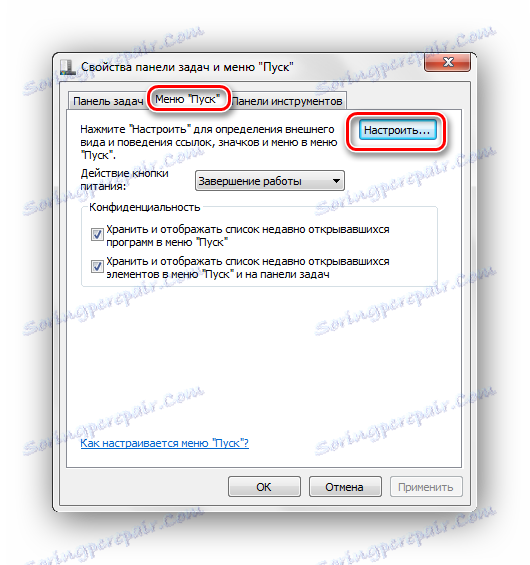
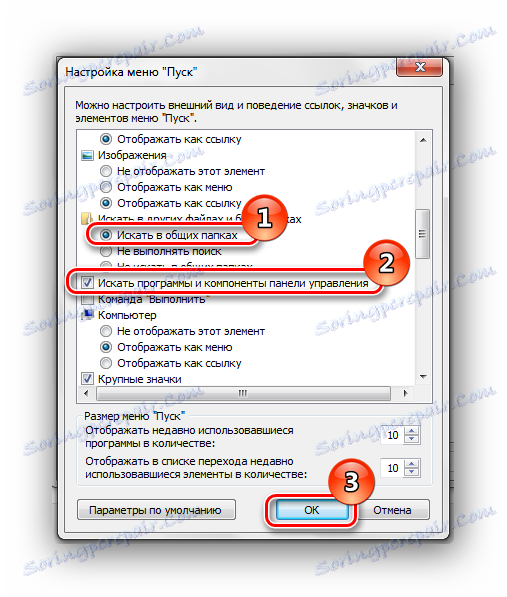
Metoda 5: Wyczyść rozruch systemu
Ta metoda jest odpowiednia dla doświadczonego użytkownika. Windows 7 zaczyna się od niezbędnych sterowników i niewielkiej liczby programów, które są w trakcie automatycznego uruchamiania.
- Wchodzimy do systemu pod kontem administratora.
Czytaj więcej: Jak uzyskać uprawnienia administratora w systemie Windows 7
- Klikamy przycisk "Start" , wpisujemy zapytanie
msconfig.exew polu "Znajdź programy i pliki" , a następnie naciśnij Enter . - Przejdź do zakładki "Ogólne" i wybierz "Uruchomienie selektywne" , usuń zaznaczenie z pola "Załaduj elementy startowe" .
- Przechodzimy do zakładki "Usługi" i zaznaczamy pole "Nie wyświetlaj usług Microsoft" , a następnie kliknij przycisk "Wyłącz wszystkie" .
- Kliknij "OK" i zrestartuj system operacyjny.
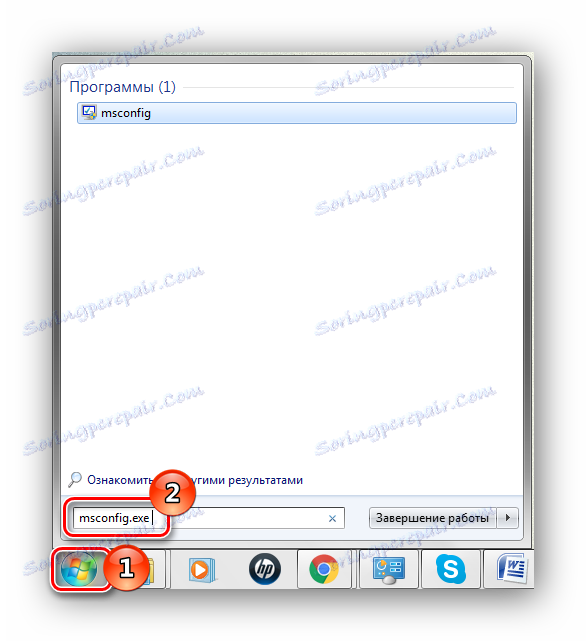
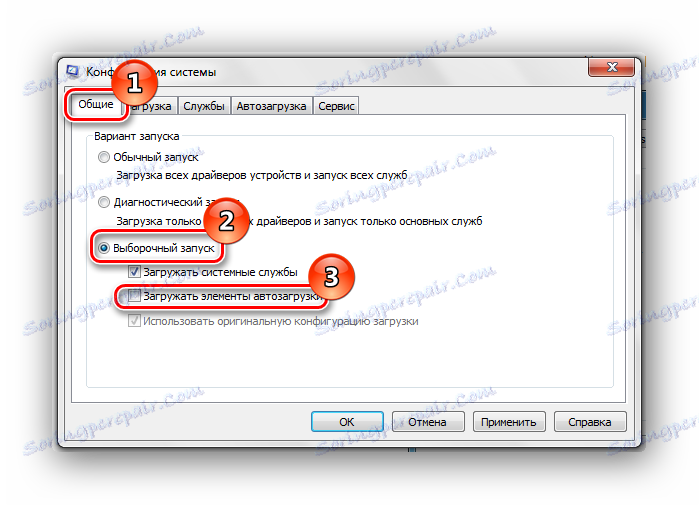
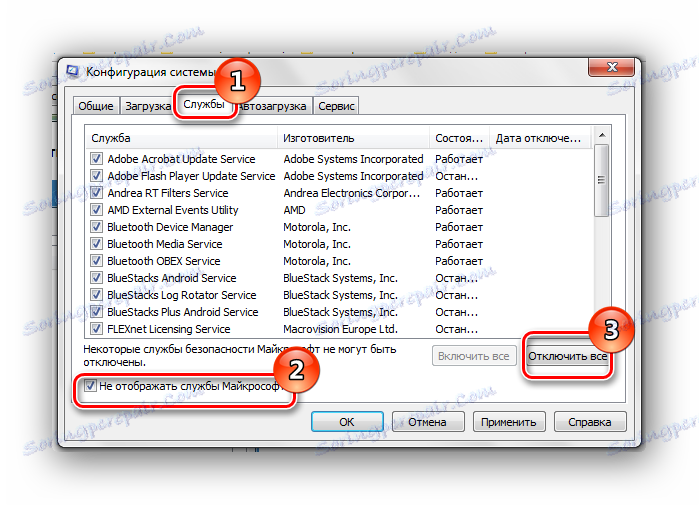
Nie wyłączaj tych usług, jeśli zamierzasz korzystać z odzyskiwania systemu. Anulowanie uruchomienia tych usług spowoduje usunięcie wszystkich punktów przywracania.
Po wykonaniu tych czynności wykonujemy elementy opisane w metodach opisanych powyżej.
Po wykonaniu tych czynności wykonujemy elementy opisane w metodach opisanych powyżej.
Aby przywrócić normalne uruchamianie systemu, wykonaj następujące czynności:
- Naciśnij kombinację klawiszy Win + R i wprowadź polecenie
msconfig.exe, naciśnij Enter . - Na karcie "Ogólne" wybierz "Zwykłe uruchamianie" i kliknij "OK" .
- Zostanie wyświetlony monit o ponowne uruchomienie systemu operacyjnego. Wybierz pozycję "Przeładuj" .
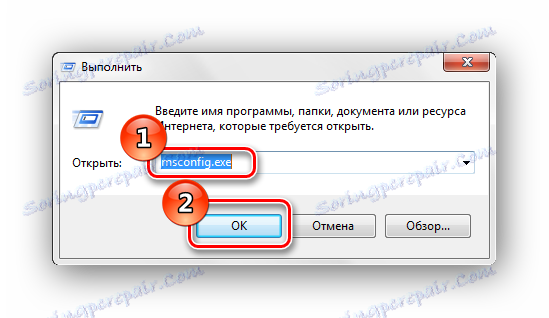
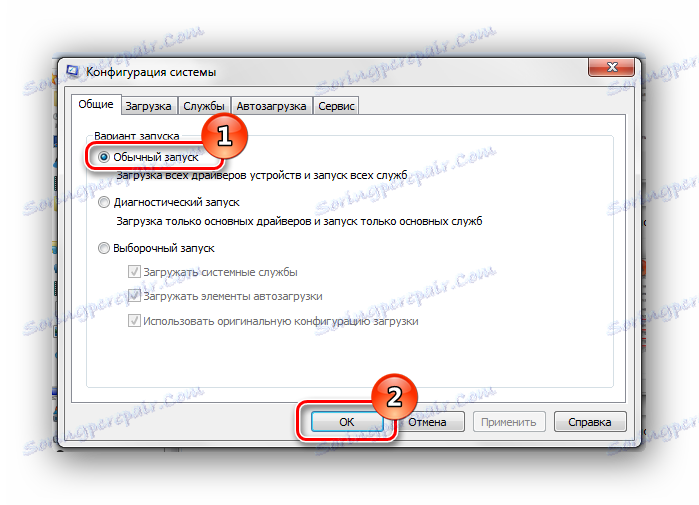
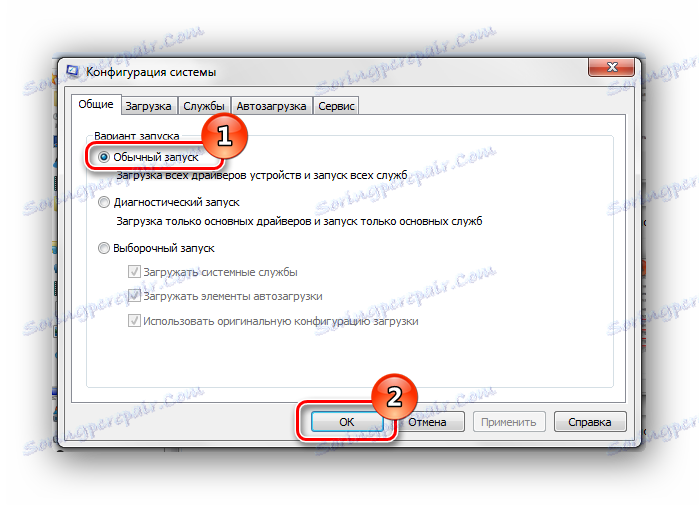
Metoda 6: Nowe konto
Istnieje możliwość, że Twój obecny profil jest "zepsuty". Usunęło wszelkie ważne pliki dla systemu. Utwórz nowy profil i spróbuj użyć wyszukiwania.
Lekcja: Tworzenie nowego użytkownika w systemie Windows 7
Korzystając z powyższych zaleceń, na pewno poprawisz błąd wyszukiwania w systemie Windows 7.